Una dirección MAC puede ser la dirección de su Mac, pero no son intercambiables. MAC significa Media (o Medium) Access Control, un término geek para una parte de las comunicaciones de red entre el hardware real, como una radio Wi-Fi o un chip y conector Ethernet, y los datos que fluyen a través de él. Cada adaptador de red tiene una dirección MAC única establecida por el fabricante durante la producción.
¿Por qué debería saber la dirección MAC de un dispositivo? Puede ser útil cuando desea configurar funciones en su enrutador. Probablemente esté familiarizado con una dirección IP (Protocolo de Internet), una que identifica de manera única su computadora, teléfono u otra conexión de hardware en Internet. Una dirección MAC se aplica solo a la red de área local: el conjunto de dispositivos conectados físicamente entre sí o a través de Wi-Fi.
Debido a que casi siempre confía en un enrutador de red para asignar direcciones IP a sus dispositivos, el enrutador no puede usar una dirección IP para identificar primero su hardware. Ahí es donde entra la dirección MAC.
Características del enrutador que interactúan con un MAC
Puede usar una dirección MAC en un enrutador para:
- Asigne una dirección IP fija a un dispositivo por MAC. Esto puede ser útil si intenta establecer acceso desde fuera de su red a un servicio que se ejecuta en una computadora u otro dispositivo en su red.
- Cree una lista de solo dispositivos permitidos por motivos de seguridad. Incluso si alguien obtiene la contraseña de la red, aún no podrá unirse a la red.
- Bloquee dispositivos específicos para que no se unan a la red. Recientemente me encontré con un extraño problema de sincronización de iCloud que podría tener que resolver en última instancia conectándome a mi red a través de Ethernet. Un colega sugirió dejar Wi-Fi activado para las funciones de Continuidad pero bloquear el acceso a Internet a través de Wi-Fi usando la dirección MAC del adaptador de Wi-Fi. (Algunas funciones de Continuidad, como Handoff, usan una red de área personal [PAN]donde los dispositivos se conectan directamente).
- Restrinja el acceso de un niño a Internet durante ciertas horas del día.
- Acelera la cantidad de datos que un dispositivo en particular puede recuperar de Internet.
Cada enrutador tiene características diferentes, así que consulte su manual para ver qué ofrece el suyo. Nuestro hogar está lleno de dispositivos TP-Link y un modelo AX3000 actúa como nuestro enrutador principal. Después de conectarme a la interfaz administrativa del enrutador, puedo, por ejemplo, habilitar su función de Control de acceso (Avanzado> Seguridad> Control de acceso), agregar dispositivos por dirección MAC o buscar una lista de hardware conectado (que muestra sus direcciones IP y MAC), y permitirles o denegarles el acceso a la red.
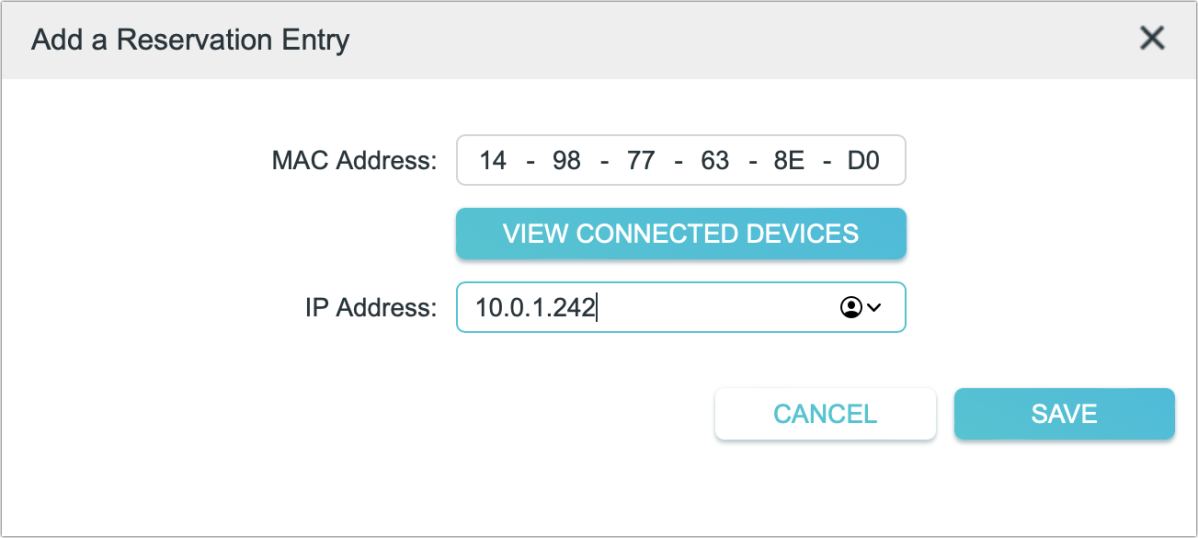
Dónde encontrar la dirección MAC en nuestro Mac, iPhone o iPad
En macOS, busque en estos lugares:
- En Ventura, ve a > Ajustes del sistema > Red y seleccione la interfaz. Para ethernet, haga clic en Detalles y luego haga clic Hardware para ver la dirección MAC. Para Wi-Fi, haga clic en Avanzado y la dirección MAC de Wi-Fi aparece en el cuadro de diálogo.
- En Monterey y antes, vaya a > Preferencias del Sistema > Red y seleccione su adaptador Ethernet o Wi-Fi en la lista de la izquierda, haga clic en Avanzadoy haga clic en Hardware. La dirección MAC aparece en esa vista.
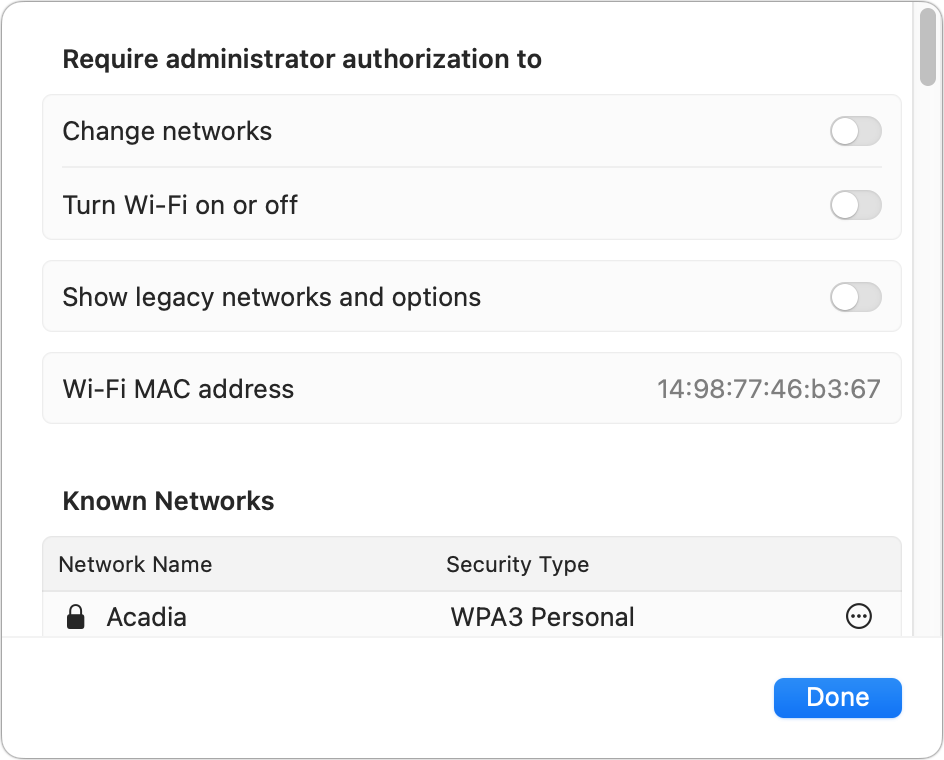
También puede hacer clic con la tecla Opción en el menú del sistema Wi-Fi y aparecerá la dirección MAC del adaptador Wi-Fi, pero no se puede copiar tan fácilmente con una mano presionando el botón del mouse o el trackpad.
En iOS y iPadOS, vaya a Ajustes > Wifi y toca el ícono i (información). La dirección MAC aparece como la dirección Wi-Fi. Para las versiones recientes de iOS/iPadOS, también verá una opción para una dirección de Wi-Fi privada, que agrega complejidad: esa dirección anula la integrada para el adaptador de Wi-Fi y solo persiste durante unas pocas semanas a la vez. . Puede deshabilitar la dirección Wi-Fi privada en redes conocidas y confiables con las que necesita usar una dirección MAC estática.
Este artículo sobre Mac 911 responde a una pregunta enviada por un lector de Macworld.
Pregúntale a Mac 911
Hemos compilado una lista de las preguntas que nos hacen con más frecuencia, junto con respuestas y enlaces a columnas: lea nuestras súper preguntas frecuentes para ver si su pregunta está cubierta. Si no, ¡siempre estamos buscando nuevos problemas para resolver! Envíe el suyo por correo electrónico a [email protected], incluyendo capturas de pantalla según corresponda y si desea que se use su nombre completo. No se responderán todas las preguntas, no respondemos a los correos electrónicos y no podemos proporcionar consejos directos para la solución de problemas.


